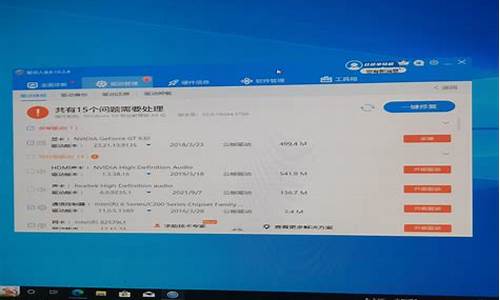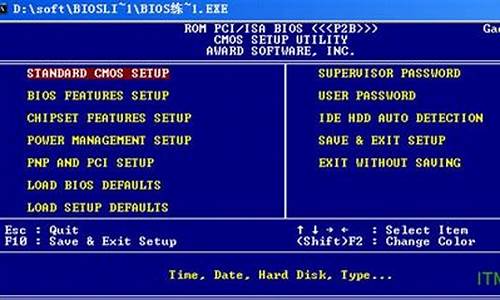您现在的位置是: 首页 > 一键重装 一键重装
win7旗舰版64位优化_
tamoadmin 2024-09-04 人已围观
简介1.win7 64位企业版需要做哪些优化2.Win7 64位系统SSD固态硬盘如何优化3.如何通过修改注册表优化win7原版64位系统4.内存占用太大了,该怎么优化?win7 64位,8g的内存Windows 7加快系统速度的九大方法硬件配置达到建议的要求水平要想流畅的运行Windows 7,微软官方的建议配置是:处理器CPU 安装64位1G HZ及以上,内存2GB及以上,硬盘20GB及以上 ,显
1.win7 64位企业版需要做哪些优化
2.Win7 64位系统SSD固态硬盘如何优化
3.如何通过修改注册表优化win7原版64位系统
4.内存占用太大了,该怎么优化?win7 64位,8g的内存

Windows 7加快系统速度的九大方法
硬件配置达到建议的要求水平
要想流畅的运行Windows 7,微软官方的建议配置是:
处理器CPU 安装64位1G HZ及以上,内存2GB及以上,硬盘20GB及以上 ,显卡支持 WDDM 1.0或更高版本,这些都是硬件方面的推荐配置,如果你的硬件还满足不了这个水平,那运行起来Windows 7自然是很慢。要加快系统速度,只有先升级电脑硬件。
精简系统,减少不必要的程序和启动项
1、减少随机启动项
随机启动项,可以直接在“开始菜单”->“运行”中输入msconfig,在弹出的窗口中切换到Startup标签,禁用掉那些不需要的启动项目就行,一般我们只运行一个输入法程序和杀毒软件就行了。
2、减少Windows 7系统启动显示时间
在“开始菜单”->“运行”中输入msconfig,在弹出的窗口中切换到Boot标签,右下方会显示启动等待时间,默认是30秒,一般都可以改短一些,比如5秒、10秒等。
选中高级选项‘Advanced options…’,这时又会弹出另一个设置窗口,勾选上‘Number of processors’在下拉菜单中按照自己的电脑配置进行选择,现在双核比较常见,当然也有4核,8核,就这样确定后重启电脑生效。
3、 加快Windows 7关机速度
上面讲了如何加快Windows 7的启动速度,既然启动时间能降低,相对应的关机时间同样能减少。这项修改需要在注册表中进行。
操作方法:还是在系统开始菜单处键入‘regedit’回车打开注册表管理器,然后找到这个键值 ‘HKEY_LOCAL_MACHINE——SYSTEM——CurrentControlSet——Control’,鼠标右键点击 ‘WaitToKillServiceTimeOut’将数值修改到很低,一般默认是12000(代表12秒)这是在关机时Windows等待进程结束的 时间,如果你不愿意等待可以把这个时间值改小,任意值都可以,修改完成后也需要重启电脑才能生效。
4、窗口转换更快速
Windows 7绚丽的效果的确美观,但漂亮的效果就需要拿速度来交换,因此如果你想要Windows7中的各个窗口切换得更快速,那关闭窗口最大、最小化的动画效果后,你会发现窗口切换得更快了。
操作方法:首先在Windows7开始菜单处键入“SystemPropertiesPerformance”,然后找到(Visual Effects)可视化效果标签,去掉其中“Animate windows when minimizing and maximising”选项的勾选点确定就完成了。
5、删除多余的字体
以上的那些修改有些用户可能有点不敢下手,但是这一项操作你绝对不用手软。Windows系统中的字体特别是TrueType默认字体将占用一部分系统。你只需保留自己日常所需的字体即可,其余的对你来说没有一点用处。
操作办法:打开控制面板找到字体文件夹(路径地址是Control Panel\All Control Panel Items\Fonts),然后可以把自己不需要经常使用的字体都移到另外一个备份起来的临时文件夹中,以便日后你想使用时可以方便找回。如果你觉得自己不会再使用这些字体都不必备份,完全卸载了也可以。总之,你卸载的字体越多空闲出来的系统也就越多,Windows 7系统整体性能当然提高。
6、更快的任务栏预览
操作方法:依然在开始菜单中键入‘regedit’命令后回车打开注册表,然后寻找键值 ‘HKEY_CURRENT_USER——Software——Microsoft Windows——CurrentVersion——Explorer——Advanced’, 鼠标右键点选高级设置‘Advanced’,再选中‘New DWORD’,输入‘ThumbnailLivePreviewHoverTime’数值,右键点选该项选择‘Modify’修改,下面就可以选择十进制计数制,输入一个新值单位为毫秒。比如,输入200那就表示0.2秒,总之你可以按照自己想要的速度来设置,确认后也需要重启电脑才会生效。
7、禁止Aero主题
Windows 7系统中提供的Aero主题也是很占用系统的,如果你想要系统速度快一些,那么很有必要不使用该主题。
操作方法:鼠标右键点击桌面选择‘Personalise’属性然后选择‘Window Color’标签,然后不要勾选‘Enable Transparency’这项,点击‘Open classic earance properties for more color options’,接下来随便选择一个标准主题就可以了。
8、隐藏Windows 7服务项
Windows 7操作系统中的一些服务项会占用过多的内存,如果你又不使用这些服务就白白浪费了系统的。但我也不是想让大家禁用这些服务,毕竟某些时候也许你就需要 使用到。最好的办法是能够完全明白每一项服务后进行调整设置,这对电脑初级用户来说也许有些难度,建议放弃这项优化,但是高手可以一试。
操作方法:打开Windows 7的控制面板,点击‘Administrative Tools’然后选择‘Services’。右键依次点击每个服务进行设置,这项操作请一定小心进行,最好能多听听Windows的建议。
win7 64位企业版需要做哪些优化
1、安装,安装固态硬盘的时候大家尽量选择插在SATA 3.0的插口上,如果你主板带SATA3.0的话这样能让传输速度更快些;
2、分区,分区的时候可以跟普通硬盘一样分区,不过一些要记得勾选"对齐到下列扇区数的整倍数",然后选择4096,4K对齐能让读取写入的速度更 快。
3、使用AHCI模式,咱们直接打开电脑的注册表编辑器窗口,然后在左侧的菜单中依次展开HKEY_LOCAL_MACHINESYSTEMCurrentControlSetServicesmsahci,然后将磁盘模式右键进行修改,数值数据修改为0即可。之后,记得重启一下电脑让设置生效。需要注意的是,BIOS中也要开启AHCI模式才行。
4、第二种优化固态硬盘的方法便是开启Trim功能。咱们打开开始菜单,然后在所有程序-附件中找到命令提示符选项,右键以管理员身份运行,接下来在运行窗口中输入fsutil behior QUERY DisableDeleteNotify并单击回车,这样便可以查询到当前Trim功能的状态了,一般来说,系统都是默认开启的。
5、第三种优化固态硬盘的方法便是关闭系统恢复功能。可能很多朋友不知道,系统恢复功能会影响到固态硬盘的读写能力。
6、第四个优化固态硬盘的方法便是关闭磁盘索引,这样可以减少不必要的读写实现固态硬盘的告诉运行。
Win7 64位系统SSD固态硬盘如何优化
可以通过一些软件来实现:
1、win7优化大师,或者魔方优化大师都很不错的。如果你想升级到win7旗舰版,可以先在网上找win7旗舰版的升级密钥,然后通过控制面板里的windows anytime upgrade 输入你找的升级密钥,只要通过验证,就能升级到win7旗舰版了,整个升级过程需要十多分钟。不过,你升级以后,就不再是正版的win7了,不过功能上与正版的没有什么区别的。
2、tuneup utilities一款德国的重量级系统优化软件 功能应有尽有 是PC的瑞士军刀 世界上公认的最好的系统优化程序 让你的系统跑的非常顺畅,功能全面,堪称极品。
3、advanced systemcare 一款能分析系统性能瓶颈的优化软件。它通过对系统全方位的诊断,找到系统性能的瓶颈所在,然后有针对性地进行修改、优化。此外它还具有间谍软件和恶意软件扫描清除功能,也能将你的隐私信息从电脑中抹除,不注意设置的话 可能会优化掉一些不重要的东西。
4、Ashampoo WinOptimizer对于一般废弃无用的、重复的、暂时的、备份的、失去连结参照的文件、文件夹、Active-X、COM/OLE、新增删除程序、自动开机、字型、声音、说明、共享DLL、图标、快捷方式、registry登录、cookies、快取都可以精准快速地找出来,提供判断予以删除,而且也有备份复原的工具以防不测.对于初学者提供了简单的安全模式设定,图形化而直觉的介面让你几乎可以不必作任何设定,就可以执行清除动作.对于进阶使用者也提供了各种进阶设定,作进一步最彻底的清除。
如何通过修改注册表优化win7原版64位系统
win7系统对固态硬盘优化的方法:
一、AHCI硬盘模式可提高硬盘性能,确定固态硬盘是运行在AHCI模式下,打开“HKEY_LOCAL_MACHINESYSTEMCurrentControlSetServicesmsahci”。右键修改磁盘模式为“0”,重启即可,
二、开启Trim功能减少磁盘擦写操作,延长固态硬盘的FLASH寿命,Windows
7默认状态下Trim指令是开启的,如果想查询目前的Trim指令状态,可以在管理员权限下,进入命令提示符界面,输入“fsutil
behior QUERY
DisableDeleteNotify”,之后会得到相关查询状态的反馈。在这里,提示为“DisableDeleteNotify =
0”即Trim指令已启用;提示为“DisableDeleteNotify =
1”即为Trim指令未启用,未开启Trim请及时更新驱动和系统补丁即可。
三、关闭系统恢复功能,这个功能会影响到SSD或者TRIM的正常操作,进而影响SSD的读写能力。
四、关闭磁盘索引,固态硬盘响应时间非常低不需要这个功能,尽量减少不必要的读写操作有益固态硬盘。
五、关闭磁盘整理,这会增加磁盘读写操作,固态硬盘不会产生磁盘碎片,这个功能只会增加读写次数。
六、关闭磁盘分页,不推荐内存少于4G关闭此支持,但关闭磁盘分页会节省3-5G磁盘空间。
七、关闭系统休眠,对于固态硬盘来说读取速度非常快,没必要,可节省3GB的磁盘空间。
方法是进入开始运行命令对话框,然后在CMD命令框中输入如下命令,之后按回车确认即可。
八、关闭Prefetch(预取)和Superfetch(超级预取)来讲0.1ms级的延迟完全不需要这项技术。所以关闭后性能会有提升。找
到HKEY_LOCAL_MACHINESYSTEMCurrentControlSetControlSessionManagerMemory
ManagementPrefetchParameters 右键点击EnablePrefetcher和EnableSuperfetch
修改这些数据从(1或3)到0,然后重启。
九、快速启动系统这个功能是关闭掉系统进入时的画面,大概能为您节省2-3s的启动时间,其它选项不要动,可能会产生负面影响。按键盘win+R 输入Msconfig,检查无GUI引导是否勾上了,如果没有请勾上,确定。
Windows
7加入了一些新的随机读取、随机写入和擦除评估。一款不错的固态硬盘得分会在6.5之上,最高可得满分7.9,测式期间的1.9分、2.9分等反常评价不
会再出现。当然了,如果固态硬盘本身性能一般,在Windows 7里的得分会和Windows Vista下差不多,不会水涨船高。
内存占用太大了,该怎么优化?win7 64位,8g的内存
1、首先在键盘按下“win+r”组合快捷键跳出运行对话框,在运行对话框中输入regedit。回车确定打开运行注册表编辑器;
2、在注册表编辑器窗口的左侧依次展开定位到“HKEY_LOCAL_MACHINE\SYSTEM\CurrentControlSet\Control\SessionManager\Memory Management\PrefetchParameters”项;
3、然后在右侧窗口中找到并双击“EnablePrefetcher”项,在弹出对话框中将默认值“3”修改为“0”,保存设置后退出就可以了。
要解决“内存占用大”这个问题,首先要了解内存占用大的原因,其既有硬件因素,也有软件因素,还有操作习惯因素。比如物理内存不够、硬盘碎片过多、开机自启动程序过多、安全软件后台进行检测或升级数据库、感染、长时间运行多个大型软件导致运行内存不足、使用迅雷全速下载等等。
解决办法:可以针对以上三个方面入手解决。
一、硬件方面:
A、如果电脑突然变得很慢,有可能是多条内存中的某条出现故障。可在开机自检时或进入系统后检查检测到的内存总容量。如果大小有变化,则需要开机箱重新插拔内存并用橡皮擦拭金手指,如果损坏,则需要更换内存。
B、如果主板有多余内存插槽,可增加与原内存型号规格相匹配的内存。这个可通过鲁大师等工具对电脑硬件配置进行检测,以确定支持的内存类型和频率等信息,再添置匹配的新内存。如下图所示:内存类型为DDR3,频率为1600MHZ。特别需要注意的是,同一类型内存其频率有很多种,如DDR3,其最低频率为1066,最高达2133,如果两条DDR3内存条频率不同,则只会造成高频率内存降频,进而导致内存运行速度降低的问题。
2、硬盘出现大量碎片或坏道:机械硬盘长期使用或使用环境恶劣或操作不当,很容易形成碎片,导致文件读写速度降低,进而导致CPU和内存占比增高。可使用系统自带工具或360安全卫士对硬盘定期进行碎片整理和优化加速。如有坏道,也可使用专用工具如DISKGENIUS之类尝试修复或屏蔽。如有条件还可替换为固态硬盘。
二、软件因素:
1、运行内存不足。电脑运行的程序过多或时间过长,如果程序未能及时释放占用的内存,则很容易导致运行内存不足而降低运行速度。可使用360安全卫士或具有类似功能的软件,定期进行电脑清理和优化加速(如加速球一键加速),以去除不必要的开机自启动程序和各种插件。用户上网浏览窗口打开过多,也容易出现运行内存不足,这时也可使用如360极速浏览器之类支持功能插件的浏览器,通过一键加速功能来释放占用内存。
2、木马感染。经常上网,难免遇到木马攻击,从而消耗大量内存。建议定期使用360安全卫士(侧重于网络安全)加360杀毒(侧重于本地数据安全)或类似软件进行全盘查杀木马、,不要加载过多的杀毒引擎。此外,电脑开机时内存占用很高,这一般是因为安全软件正在后台进行安全检测,此时最好不要进行任何操作,应当耐心等待其检测完成,届时,内存占用比率自然会降下来。
3、安全软件重复安装。同一台电脑不能安装多个安全软件,比如既安装360安全卫士,又安装百度卫士、电脑管家等等,以防内耗相互干扰。建议,只保留一套安全软件。
三、用户操作因素:用户操作习惯不良,也容易出现运行速度慢的问题。建议用户养成良好操作习惯,如不同时运行多个大型软件,及时关闭不需要的程序和窗口,及时进行内存清理,多任务环境下不使用迅雷全速下载,每隔半年就重装一次系统等等。